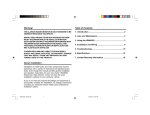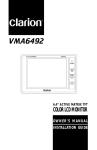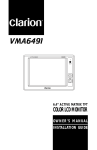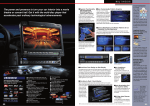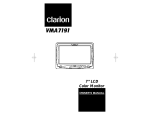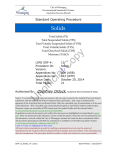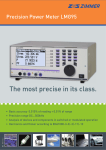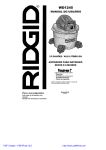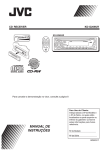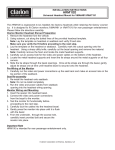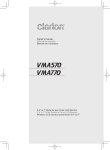Download Clarion VMA7194 User's Manual
Transcript
Manual de Instruções Guia de Instalação VMA5894/ VMA7194 MONITOR LCD COLORIDO WIDE SCREEN DE 5,8” OU 7” Clarion do Brasil Ltda. Todos os direitos reservados. Marca registrada © 2005: Clarion Co., Ltd. AVISO! Os monitores Clarion VMA5894 e VMA7194 foram projetados somente para visualização dos ocupantes dos assentos traseiros. Produtos de vídeo digital não são para a visualização do motorista enquanto estiver conduzindo o veículo. Este tipo de utilização pode causar distração do condutor ou interferências na direção e operação segura do veículo, podendo resultar em sérios acidentes. Este caso também pode constituir em violação das leis. A Clarion não se responsabiliza por qualquer acidente, ferimentos, incluindo fatalidades ou danos materiais resultantes da utilização incorreta deste produto. Sobre a Instalação Aprovação FCC A instalação de componentes de áudio e vídeo para veículos requer experiência em um variedade de procedimentos mecânicos e elétricos. Embora este manual fornece as instruções gerais de instalação e operação, ele não mostra os métodos exatos de instalação para o seu veículo em particular. Este equipamento foi testado e encontra-se de acordo com os limites dos dispositivo digitais de Classe B, pertencentes à Parte 15 das Normas FCC. Estes limites foram determinados para oferecer proteção contra interferências danosas em instalação residenciais. Este equipamento gera, utiliza e pode irradiar energia de rádio freqüência e se não instalado e utilizado de acordo com as instruções, pode causar interferências nas comunicações de rádio. No entanto, não existem garantias de as interferências não ocorram em uma instalação particular. Se este equipamento causar interferências na recepção de rádio ou televisão, que pode ser determinado desligando e ligando o equipamento, o usuário deve consultar ou revendedor ou um técnico experiente em rádio/ TV. Se você não tiver o conhecimento e a experiência necessária para a instalação completa, recomendamos que consulte o revendedor autorizado Clarion para a instalação profissional. ESPECIFICAÇÕES Nota: • Os dados técnicos e o projeto do equipamento podem ser alterados para desenvolvimento técnico sem prévio aviso. Especificações Gerais do VMA5894 Especificações Gerais do VMA7194 Alimentação: Consumo: 12V DC (9V-16V) 6,5 watts, ligado 0,6 amps (600mA) Peso: 345 g Dimensões (L×A×P): 161 × 115 × 29 mm Peças fornecidas: Monitor LCD 1 cabo principal 16P 2 cabos 8P AV 1 cabo para porta game 8P Conector de alimentação Molex de 2 pinos Suporte de instalação Alimentação: Consumo: Especificações do VMA5894 Especificações do VMA7194 Tipo de tela: Tipo de tela: LCD Matriz Ativa TFT Colorida Tamanho da tela: 5,8 polegadas Pixels: 1200 × 234 Resolução de tela: 280.000 pontos Nível de entrada de vídeo (RCA): 1,0 volts pico-a-pico, NTSC 12V DC (9V-16V) 6,5 watts, ligado 0,6 amps (600mA) Peso: 345 g Dimensões (L×A×P): 183,2 × 128 × 29 mm Peças fornecidas: Monitor LCD 1 cabo principal 16P 2 cabos 8P AV 1 cabo para porta game 8P Conector de alimentação Molex de 2 pinos Suporte de instalação LCD Matriz Ativa TFT Colorida Tamanho da tela: 7 polegadas Pixels: 1440 × 234 Resolução de tela: 336.960 pontos Nível de entrada de vídeo (RCA): 1,0 volts pico-a-pico, NTSC ©2004 Clarion Corporation of America. Todos os direitos reservados. 2 15 GUIA PARA SOLUÇÃO DE O sistema não funciona Um fusível pode estar queimado. Troque o fusível por outro de mesmo valor. Os fios de alimentação podem não estar conectados. Verifique a conexão dos fios e teste novamente. Sem imagem Pressione SOURCE para certificar-se de que a entrada correta está selecionada. Se houver uma imagem congelada, pressione PICTURE. Se o menu aparecer, verifique a unidade fonte e as conexões de vídeo. Se nenhum menu aparecer, verifique todos os fusíveis e conexões de alimentação do monitor e equipamentos associados. Nota: • O monitor possui uma faixa de temperatura de operação de -1°C a 45°C. Se a temperatura estiver fora desta faixa de operação, o aparelho não irá ligar ou a tela pode ficar lenta para reagir as alterações da imagem. O monitor voltará a funcionar normalmente quando a faixa de temperatura de operação correta for alcançada. 14 PROBLEMAS Com um reprodutor de DVD e um disco DVD widescreen (panorâmico), aparecem barras pretas acima e abaixo da imagem. Altere o modo de visualização TV para “Wide” no menu de ajuste do reprodutor de DVD. Após alterar este ajuste, se ainda houverem barras pretas, pressione WIDE no painel frontal do monitor e selecione WIDE. A tela está escura O brilho está ajustado muito baixo. Pressione PICTURE e ajuste a opção BRIGHT. O interior do veículo está muito quente ou muito frio. A temperatura de operação do monitor é de 1°C a 45°C. A imagem “rola” Verifique se o ajuste VIDEOSYS está correto para os monitores e DVDs que estão sendo utilizados (veja “Alterando o Modo de Saída de Vídeo”). O vídeo PAL freqüentemente “rola” em monitores NTSC. ÍNDICE Sobre a Instalação ............................................................................................................................... 2 Aprovação FCC ................................................................................................................................... 2 Introdução .............................................................................................................................................. 4 Características ..................................................................................................................................... 4 Precauções .......................................................................................................................................... 4 Utilizando o Monitor .............................................................................................................................. 5 Controles do painel frontal ................................................................................................................... 5 Fones de ouvido sem fio ..................................................................................................................... 6 Reproduzindo um vídeo ou game ....................................................................................................... 6 Ajustando a imagem ............................................................................................................................ 7 Ligando e desligando ........................................................................................................................... 7 Alterando entre as fontes de vídeo ..................................................................................................... 7 Reproduzindo dois vídeos ou games ao mesmo tempo ..................................................................... 7 Alterando o modo de saída de vídeo .................................................................................................. 8 Desativando o ligamento automático .................................................................................................. 8 Retornando aos ajustes de fábrica ...................................................................................................... 8 Utilizando um controle remoto ............................................................................................................. 8 Conectando uma fonte de vídeo ......................................................................................................... 8 Cuidado e Manutenção ......................................................................................................................... 9 Limpando o gabinete ........................................................................................................................... 9 Limpando a tela LCD ........................................................................................................................... 9 Reparando o monitor ........................................................................................................................... 9 Instalação e Fiação ............................................................................................................................. 10 Itens fornecidos na embalagem ........................................................................................................ 10 Antes de iniciar .................................................................................................................................. 10 Instalando o monitor .......................................................................................................................... 11 Fiação do monitor .............................................................................................................................. 12 Conexões do monitor ......................................................................................................................... 12 Guia para Solução de Problemas ...................................................................................................... 14 Especificações ..................................................................................................................................... 15 3 Diagrama de conexões INTRODUÇÃO Os monitores Clarion VMA5894 de 5,8 polegadas e VMA7194 de 7 polegadas são monitores de vídeo de alto desempenho, projetados especificamente para o ambiente de um veículo. Compatíveis com outros produtos multimídia da Clarion, eles também podem ser integrados com vários outros produtos como peça de uma solução de vídeo móvel completa. Características As duas entradas de vídeo suportam simultaneamente a conexão com unidade fontes de vídeo e componentes áudio/vídeo opcionais, como filmadoras ou videogames. • A saída de receptor de controle remoto infravermelho permite a integração com DVDs Clarion e fontes VHS selecionados. • Os monitores reconhecem automaticamente a operação em sinais de vídeo NTSC ou PAL (NTSC é o formato padrão nos Estado Unidos). • A tela com faixa de aspecto de 16:9 permite assistir filmes de DVD em sua faixa de aspecto original para maior diversão. Precauções • Não opere o monitor de forma diferente da descrita neste manual. • Não reproduza um sistema de multimídia quando o motor do veículo estiver desligado. Isto pode descarregar a bateria do veículo. • Não desmonte nem modifique o seu monitor. • Não deixe que o monitor superaqueça. Se a temperatura no interior do veículo for muito alta ou o monitor ficar exposto à luz direta do sol, esfrie monitor (ligando o condicionador de ar, etc.) antes de liga-lo. • Mantenha todos os líquidos, incluindo bebidas e produtos de limpeza distantes do monitor. Líquidos no monitor podem danificar os componentes eletrônicos, resultando em choques elétricos ou fogo. Se o aparelho ficar molhado, desligue a alimentação e entre em contato com o revendedor autorizado Clarion para uma verificação em seu monitor. • Nunca pressione a tela de cristal líquido (LCD). Você pode danificá-lo. A não observação destas precauções pode danificar o seu veículo, o monitor ou a fonte de vídeo, invalidando a garantia. Nota Em temperaturas extremamente frias, o movimento da imagem pode parecer lento e as imagens mais escuras. A imagem retornará ao normal quando a temperatura subir. Pequenos pontos pretos ou brilhantes podem ser vistos na tela de cristal líquido. Estes pixels são normais e não indicam defeito do produto. • Mantenha o monitor longe da umidade. Água e umidade podem danificar o circuito interno. 4 13 Instalação personalizada utilizando o encaixe de inserção A base do monitor possui um encaixe de inserção (1/4 – 20) que pode ser utilizado com o kit de montagem em pescoço flexível ZMT009 da Clarion ou com uma máquina de rosca 1/4 – 20 em aplicações personalizadas. Procedimentos 1 Desconecte o fio negativo (–) da bateria do veículo. 2 Encontre um local no veículo para a fonte de vídeo. 3 Crie furos para a passagem dos cabos de alimentação e vídeo. Quando furar através de metal ou plástico, utilize passadores para proteger o cabo dos cantos vivos que podem penetrar na isolação, causando um curto-circuito e falha do dispositivo. 4 Conecte o fio terra (preto) firmemente em uma placa de metal limpa do veículo. Utilize uma lixa para remover a tinta da superfície onde irá prender o fio terra. Fiação do monitor 5 Reconecte o fio negativo (–) da bateria. • Desconecte o terminal negativo da bateria antes de fazer qualquer conexão dos fios. • Tenha cuidado onde passar os fios. Mantenhaos longe do motor, escapamento, etc. O calor pode danificar os fios. • Se o fusível queimar, certifique-se de que todas as conexões estão corretas e nenhum fio está danificado, antes de trocar o fusível. Sempre utilize fusíveis com a mesma amperagem do original. Quando trocar um fusível, nunca deixe que o lado da bateria entre em contato com qualquer parte metálica ou qualquer outro fio. MONITOR Nota: • No caso de dúvidas sobre os componentes compatíveis, como controladores de sistema, unidades fontes, moduladores de FM ou outros produtos de áudio/vídeo, entre em contato com o revendedor autorizado Clarion. Para operar o monitor, a chave de ignição do veículo deve estar na posição ACC ou ligado. ACC ou motor ligado AVISO! Para evita que o enfraquecimento da bateria, sempre opere o aparelho com o motor ligado, se possível. A unidade fonte de vídeo (como um reprodutor de DVD) pode ligar automaticamente quando a ignição é ligada. Controles do painel frontal Transmite sinais infravermelhos para os fones de ouvido CUIDADO! Alguns DVDs para auto e fontes VCP que não são da Clarion, utilizam um conector similar para receptor IR, mas utilizam polaridade de pino diferente da utilizada pela Clarion. Conectar um equipamento fonte que não seja da Clarion neste conector, pode causar danos no equipamento e não é coberto pela garantia. Polaridade do conector IR (+) V ACC AVISO! Certifique-se de desconectar o terminal negativo da bateria antes de iniciar. Isto evita curto-circuitos durante a instalação. O Estes monitores são componentes de um sistema completo de áudio/vídeo que podem incluir um videocassete, reprodutor de DVD, videogame, filmadora ou outra fonte de vídeo. Conexões do monitor Precauções 12 UTILIZANDO IR DATA LINE Acessa as telas de menus de ajuste. Cada vez que pressionar esta tecla, o aparelho passa para a próxima opção de ajuste e mostra o ajuste corrente. Receptor do IR (infravermelho) para uso com controle remoto Clarion. Liga e desliga o monitor Aumenta, diminui ou seleciona as configurações de ajuste Seleciona o modo de visualização Seleciona a fonte de vídeo 5 Fones de ouvido sem fio POWER OFF ON liga e desliga o fone de ouvido. CH.A e CH.B seleciona o canal infravermelho se possuir dois monitores e duas fontes de vídeo (Configuração 2). Configuração 1 Reproduzindo um vídeo ou game O monitor está pré-ajustado pela fábrica para ligar automaticamente quando iniciar a ignição do veículo. O monitor permanece escuro até detectar um sinal de vídeo. 1 Insira a mídia (fita, cartucho, game ou disco) na fonte de vídeo. 2 Ligue o fone de ouvido. Se for a primeira vez que está utilizando o aparelho, certifique-se de que pilhas novas foram instaladas no fone de ouvido. Nota • O fone de ouvido deve estar na visualização do monitor para transmissão infravermelha para funcionar. Configuração 2 Compartimento da Pilha necessita de duas pilhas AAA 1,5 volt (não fornecidas). 6 A Clarion também oferece os seguintes kits de montagem opcionais: • Pescoço flexível de montagem ZMT003. • PQE023 para posicionar o monitor na traseira do encosto de cabeça do veículo. Nota: • Os kits de montagem no encosto de cabeça HRM100 e HRM150 da Clarion não são compatíveis com este monitor. Instalação no encosto de cabeça 7 Gentilmente, insira o monitor na moldura. Pressione somente as laterais do monitor e não a tela. Você deve ouvir um clique quando o monitor travar na posição. CINEMA pode alongar a imagem para preencher toda a tela. 3 Passe o conector DIN da fiação na abertura da traseira para a frente. ZOOM pode aproximar levemente a imagem. 4 Insira a moldura para passar a fiação através da abertura na traseira. Removendo o monitor da moldura 3 Pressione a tecla de reprodução na fonte de vídeo. NORMAL mostra a imagem em sua faixa de aspecto original (4:3). Volume ajusta o volume do áudio. Estes monitores LCD TFT foram projetados para instalação personalizada. Mesmo com a moldura fornecida, você pode necessitar de peças que não são incluídas (dependendo da instalação). CUIDADO! NUNCA pressione a superfície da tela! Pressione gentilmente as laterais do gabinete do monitor. Se não conseguir inserir o monitor sem utilizar força excessiva, pode ser necessário verificar a posição da fiação, pois pode estar interferindo no encaixe. Pode ser necessário fazer uma abertura um pouco mais larga. 4 Quando visualizar a imagem, pressione WIDE para selecionar o modo de visualização. Dependendo da fonte de vídeo: Não é necessário selecionar o canal IR se possui somente um monitor ou dois monitores e somente uma fonte de vídeo (Configuração 1 – ambos os monitores reproduzem a mesma fonte de vídeo ou game). Instalando o monitor WIDE alonga a imagem horizontalmente para fixar na tela (faixa de aspecto de 16:9). 5 Ajuste o volume do fone de ouvido. Notas: • Quando utilizar um reprodutor de DVD como fonte, certifique-se de que o modo de saída do aparelho está ajustado para “Wide” ou “16:9”. Isto irá assegurar que o reprodutor de DVD gere um sinal de vídeo, com o qual pode tirar a vantagem da faixa de aspecto do monitor. • Quando utilizar uma fonte de vídeo que gera um sinal de imagem normal 4:3, como um videogame ou videocassete, a tecla WIDE alonga a imagem para fixar na tela. Algumas pequenas distorções podem ocorrer. Você pode utilizar a moldura fornecida para o monitor. 1 Assegure-se de que possui espaço suficiente para o monitor e a fiação. 2 Corte uma abertura. 5 Prenda firmemente a moldura na superfície de montagem e/ou no interior da superfície de montagem. Para remover o monitor da moldura, insira um cartão plano (como um cartão de crédito) entre o monitor e a lateral da moldura para liberar a mola de trava. Travas de montagem Furos dos parafusos de montagem Insira um cartão Abertura da fiação 6 Conecte a fiação ao monitor e enrole o excesso de comprimento do fio de forma que fique atrás da moldura. 11 INSTALAÇÃO E Ajustando a imagem FIAÇÃO Leia estas instruções e siga as precauções cuidadosamente. Itens fornecidos na embalagem Além deste manual, a embalagem contém: • Monitor VMA5894 de 5,8 polegadas ou VMA7194 de 7 polegadas. • Conjunto de fios • 1 Cabo DIN • 2 cabos de áudio/vídeo para entrada de acessórios. • 1 cabo de áudio/vídeo para porta game • Uma moldura Antes de iniciar Desconecte o terminal negativo (–) da bateria do veículo. AVISO! Para evitar curto-circuitos durante a instalação, certifique-se de desconectar a bateria. Precauções • Este aparelho é exclusivo para veículos com terra negativo, alimentação de 12V. • Não abra o gabinete. Não existem peças que possam ser reparadas pelo usuário em seu interior. Se necessitar de assistência, consulte o revendedor Clarion ou o Serviço de Assistência Técnica Autorizada Clarion. • Utilize um pano macio e seco para limpar a tela. Nunca utilize panos ásperos, tíner, benzina, álcool ou outro solvente. A superfície da tela pode ser facilmente riscada – não esfregue-a quando limpa-la. • Sempre tenha muito cuidado quando instalar qualquer coisa em um veículo! Inspecione visualmente todos os lados de qualquer local com possíveis parafusos para assegurar que não ocorram danos. AVISO! NUNCA instale este monitor onde for visível do assento do motorista, ou onde possa ferir qualquer ocupante do veículo em caso de acidentes. Assegure-se de que sua instalação não possa criar qualquer risco de ferimentos na cabeça e que o monitor permanecerá firmemente instalado no caso de um acidente ou manobra repentina. Se a temperatura estiver normal e a imagem congelada não parecer correta, pode ser necessário ajustar a matiz, cor, brilho e contraste. 1 Pressione PICTURE para visualizar os menus de ajuste. O monitor mostra os menus de ajuste. 2 Pressione PICTURE novamente até alcançar a opção que deseja ajustar. O monitor mostra a barra de ajustes: TINT ajusta a cor geral do monitor. COLOR ajusta a forma como cada cor é mostrada. BRIGHT ajuste o brilho do monitor. CONTRAST ajusta a diferença entre as áreas claras e escuras. 3 Pressione o lado positivo (+) da tecla de controle para aumentar o ajuste. Pressione o lado negativo (–) da tecla de controle para diminuir o ajuste. Cada ajuste possui 30 passos na faixa de ajuste e é pré-ajustado pela fábrica em 15. Após ajustar a imagem, espere um momento para que os menus de ajuste desapareçam. Ligando e desligando Pressione POWER em qualquer momento para ligar ou desligar o aparelho. Quando desligar a ignição do veículo, o monitor é automaticamente desligado. Alterando entre as fontes de vídeo Se o veículo possuir duas fontes de vídeo, por exemplo, um reprodutor de DVD e um videogame, você pode alterar facilmente entre as fontes. 1 Pressione SOURCE. O monitor mostra AUX1. 2 Pressione SOURCE novamente para selecionar AUX2. Nota: • Se estiver utilizando somente uma fonte de vídeo, a tela permanecerá escura quando selecionar uma fonte não disponível. Reproduzindo dois vídeos ou games ao mesmo tempo Se o seu veículo estiver equipado com dois monitores LCD no encosto de cabeça e duas fontes de vídeo, dois vídeos diferentes ou games podem ser reproduzidos ao mesmo tempo. Cada monitor transmite o sinal de áudio infravermelho em seu próprio canal A ou B. Quando o veículo possuir dois monitores, o padrão é configurar o monitor no encosto de cabeça do motorista para utilizar o canal IR A e o monitor no encosto de cabeça do passageiro para utilizar o canal IR B. Você pode alterar isto. 1 Pressione PICTURE várias vezes para localizar a opção IR CH. 2 Pressione a tecla positiva (+) ou negativa (–) para alternar entre A e B. Nota • Não é necessário selecionar o canal IR se o veículo possuir apenas um monitor ou somente uma fonte de vídeo. 10 7 Alterando o modo de saída de vídeo Utilizando um controle remoto 1 Pressione PICTURE várias vezes para localizar a opção VIDEOSYS. O monitor LCD é fornecido com um receptor IR que funciona com controles remotos Clarion. Aponte o controle remoto para o receptor IR durante a utilização. 2 Pressione a tecla positiva (+) ou negativa (–) para alternar entre NTSC e PAL. Desativando o ligamento automático Seu monitor está ajustado pela fábrica para ligar automaticamente quando a ignição do veículo é ligada. Você pode ajustá-lo para permanecer desligado, até pressionar POWER no monitor. 1 Pressione PICTURE várias vezes até encontrar a opção AUTOPOWER. 2 Pressione a tecla positiva (+) ou negativa (–) para ativar (ON) ou desativar (OFF) esta função. Retornando aos ajustes de fábrica 1 Pressione PICTURE várias vezes para localizar a opção RESET. Nota: • O receptor IR funciona somente com equipamentos multimídia Clarion selecionados. Conectando uma fonte de vídeo As fontes de vídeo que está utilizando podem ser pré-instaladas por você ou sua configuração pode ser projetada para permitir a alteração de dispositivos. Por exemplo, ao voltar de um dia na praia, você pode querer desconectar o videogame da porta game e conectar a sua filmadora para assistir o vídeo gravado. Cuidado Sempre tenha cuidado quando desconectar e conectar dispositivos eletrônicos. CUIDADO E MANUTENÇÃO Limpando o gabinete Utilize um pano macio e seco para limpar gentilmente a poeira ou sujeira do gabinete. Não use benzina, tíner, produtos de limpeza para carros ou outros produtos. Estas substâncias podem danificar o gabinete ou causar descascamento da tinta. Limpando a tela LCD Utilize um pano macio e seco para limpar a poeira. A superfície da tela LCD pode ser riscada facilmente. Não esfregue nenhum tipo de objeto abrasivo. Reparando o monitor No caso de algum problema, nunca abra o gabinete nem desmonte o aparelho. As peças internas não podem ser reparadas pelo usuário. A abertura de qualquer componente invalida a garantia. CUIDADO! Alterações ou modificações neste produto sem a aprovação do fabricante pode invalidar a garantia e violar as normas FCC. 2 Pressione a tecla positiva (+) ou negativa (–) para restaurar os ajustes. Se não quiser restaurar os ajuste, pressione PICTURE novamente ou espere que o monitor saia do menu de ajuste de imagem automaticamente. Nota: • Se restaurar as opções e o monitor foi ajustado para fonte 2 (AUX2), o monitor reverte para o ajuste padrão de AUX1. Se não houver uma fonte de vídeo ativa em AUX1, a tela pode ficar escura. Pressione SOURCE para alterar o monitor de volta para AUX2. 8 9